利用PS合成技术制作一款个性的鳄鱼高跟鞋创意图…
2020-11-19 16:02:37来源:ps爱好者 阅读 ()

利用PS合成技术制作一款个性的鳄鱼高跟鞋创意图片,鳄鱼鞋。效果图:

素材:
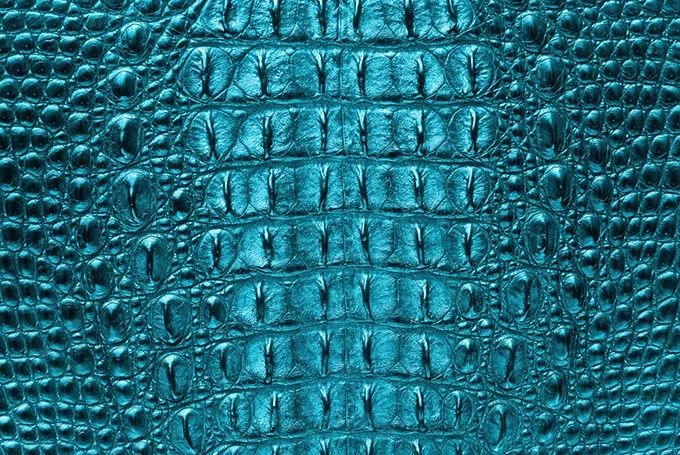

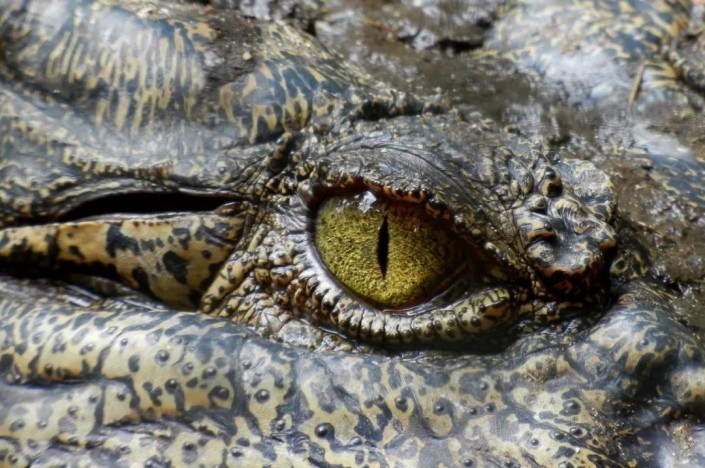




操作步骤:
1.打开【PS】,新建任意画布大小,填充背景,新建图层,选择【渐变工具】——【径向渐变】填充颜色。
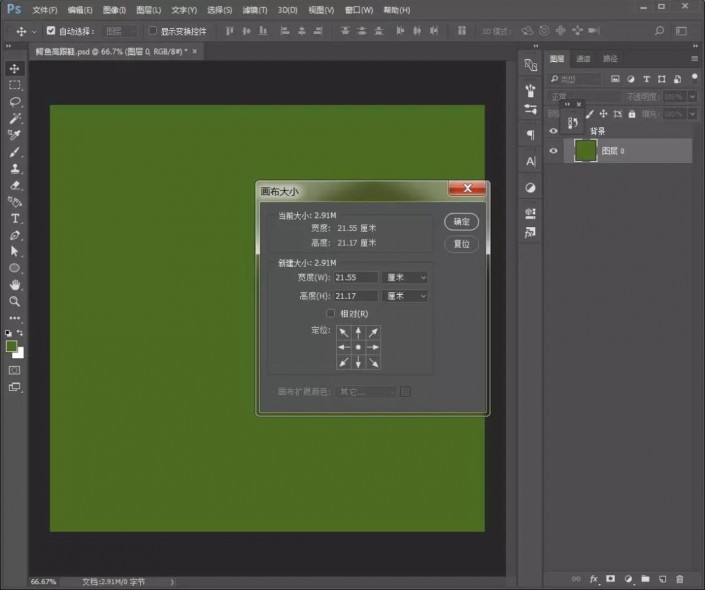
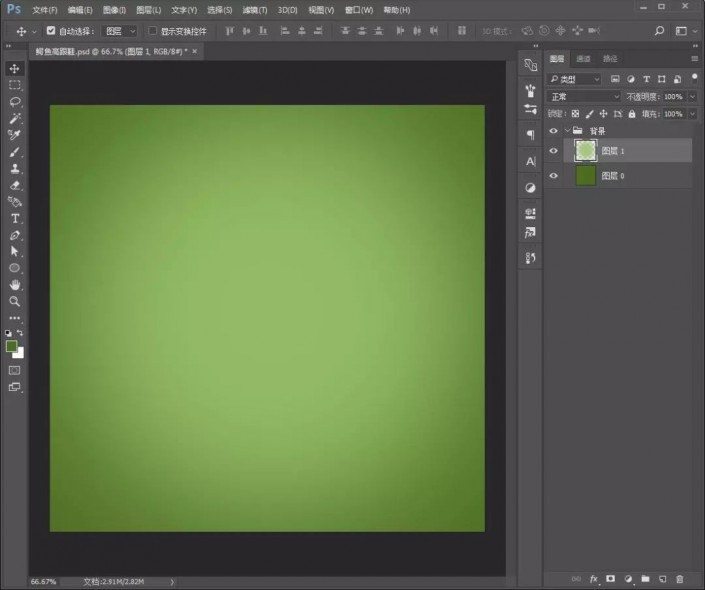
2.新建图层,图层模式为【滤色】,使用画笔工具涂抹场景中心。
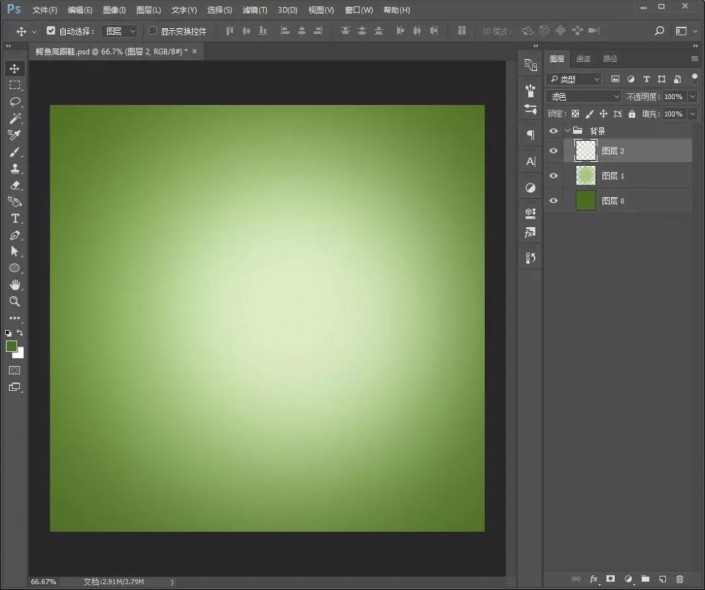
3.添加【色相/饱和度】调整图层调整背景颜色。
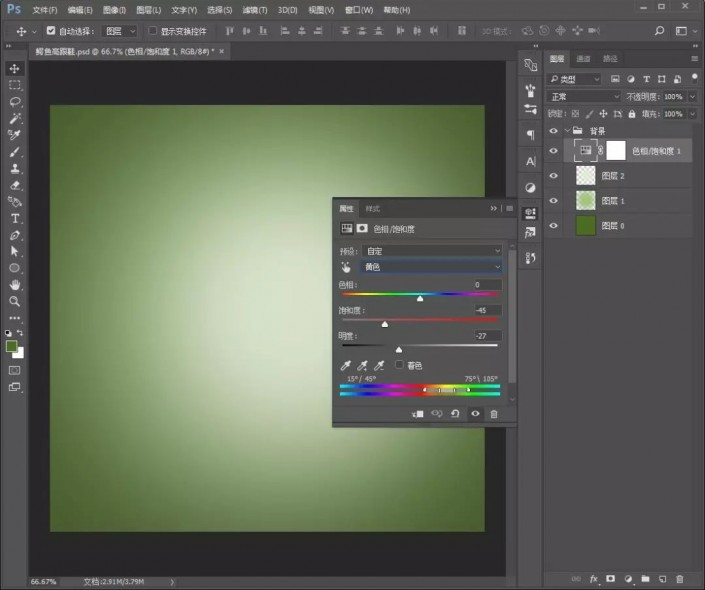
4.盖印图层,添加【色相/饱和度】调整图层。
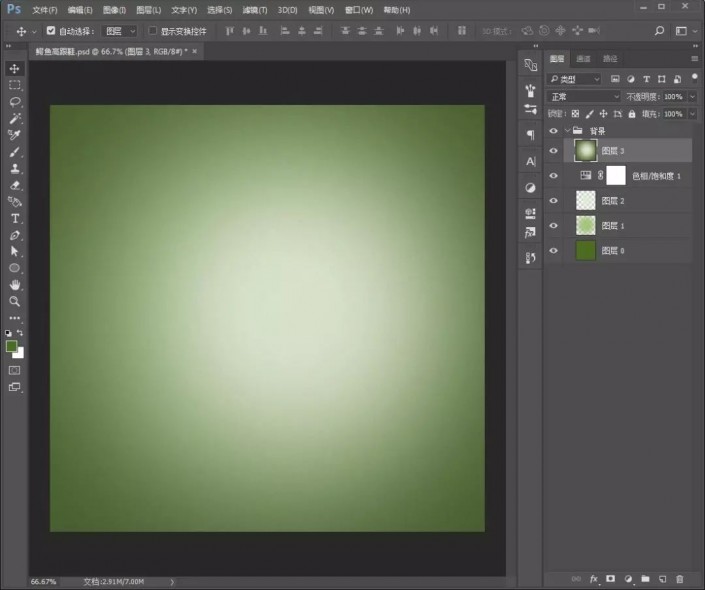
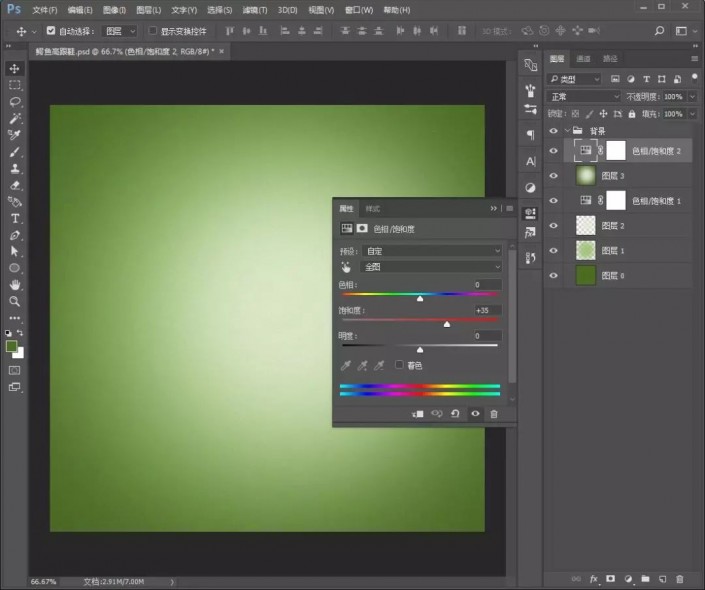
5.置入高跟鞋素材放置场景中心,调整好位置。

6.复制一层高跟鞋素材,添加蒙版,使用黑色画笔把高跟鞋的跟擦除。
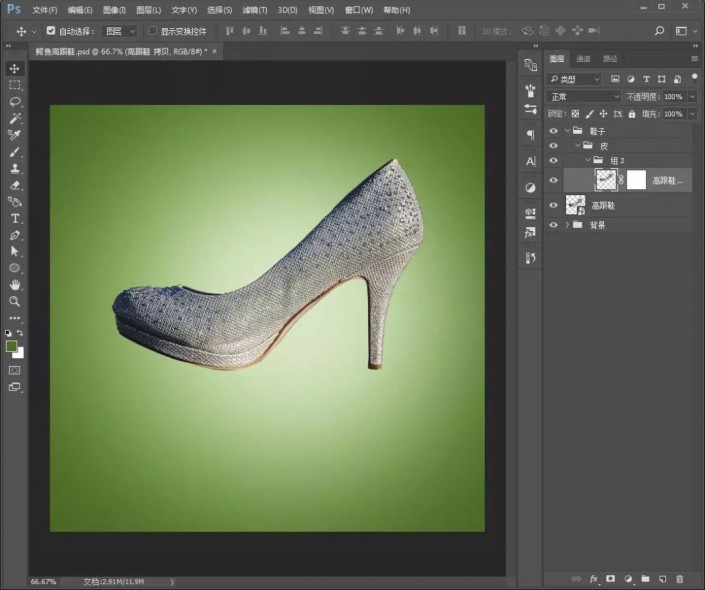
7.置入皮革素材,【ctrl+t】自由变换,调整形状,创建剪贴蒙版。

8.复制几个,调整好位置,添加蒙版,使用黑色画笔适当擦除多余部分。
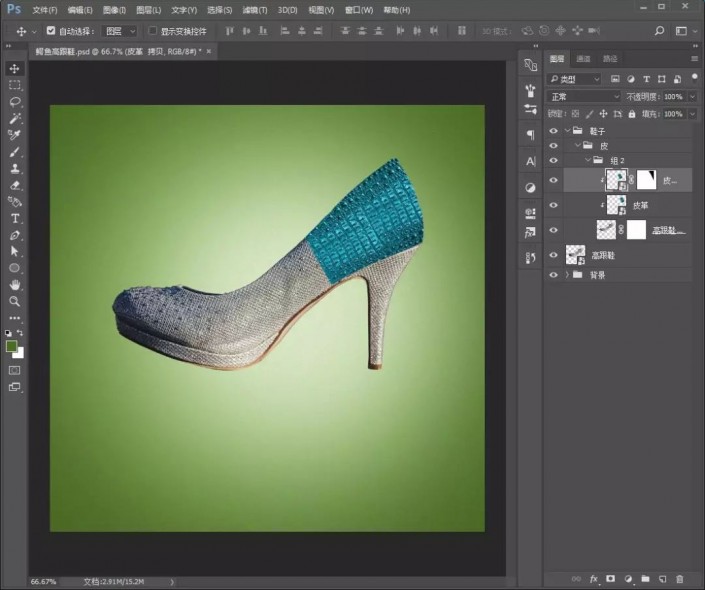
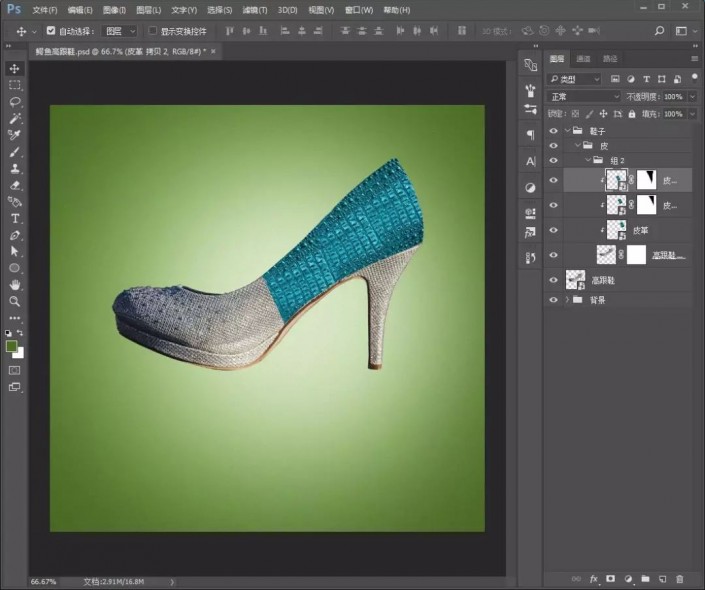

9.选择【钢笔工具】把高跟鞋的跟抠选出来,转换为选区后直接【ctrl+j】复制一层。

10.同样复制几个皮革素材,调整好位置,给高跟鞋跟创建剪贴蒙版。


11.选择【钢笔工具】抠选高跟鞋底,【ctrl+j】直接复制一层,同样复制几层皮革素材,调整好位置,创建剪贴蒙版。


12.复制一层高跟鞋素材,图层模式为【正片叠底】,创建剪贴蒙版,添加蒙版,使用黑色画笔把多余部分擦除。

13.新建图层,按住ctrl键点击通道面板,调出高光选区,回到图层,填充白色,图层模式为【滤色】,添加蒙版,

14.添加【色相/饱和度】调整图层并创建剪贴蒙版。
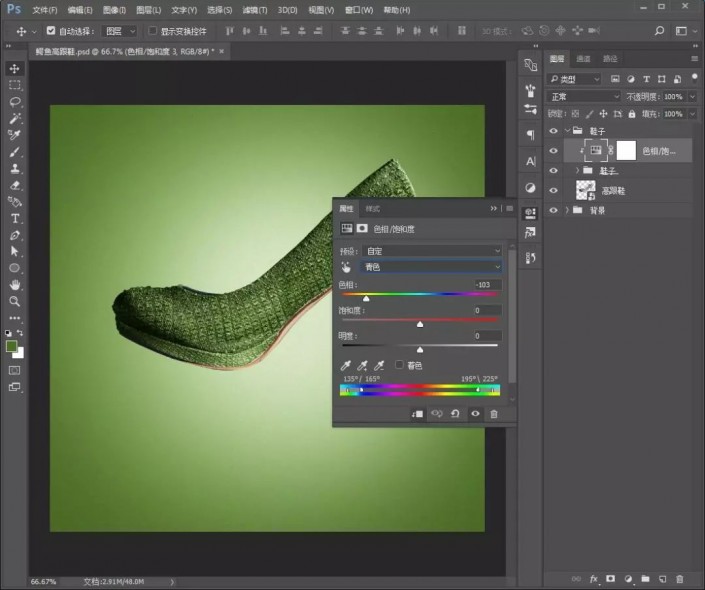
15.置入嘴素材,调整好位置,添加蒙版,使用黑色画笔擦除多余部分。
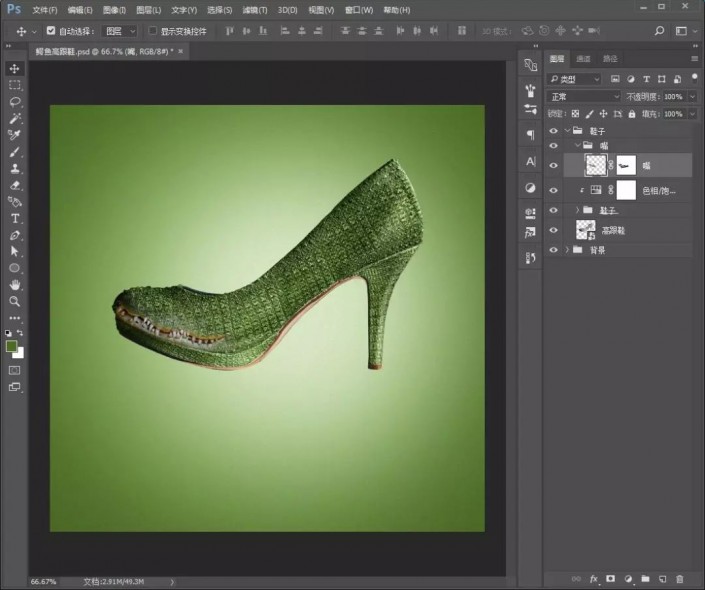
16.添加【色相/饱和度】调整图层并创建剪贴蒙版。
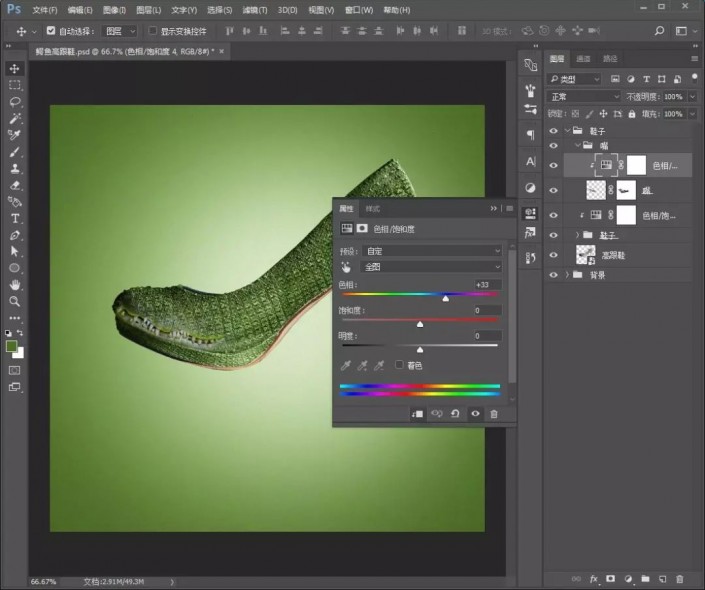
17.添加【可选颜色】调整图层并创建剪贴蒙版。

18.添加【曲线】调整图层并创建剪贴蒙版。
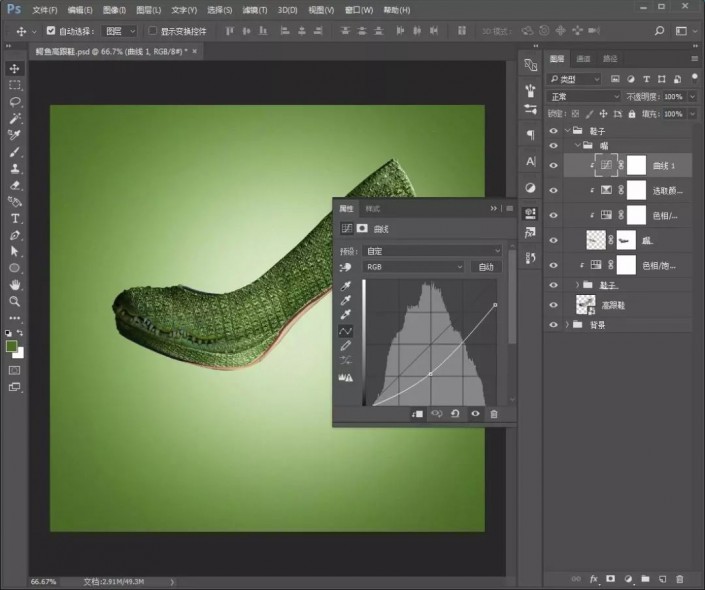
19.添加【色阶】调整图层并创建剪贴蒙版。

20.添加【色相/饱和度】调整图层并创建剪贴蒙版。
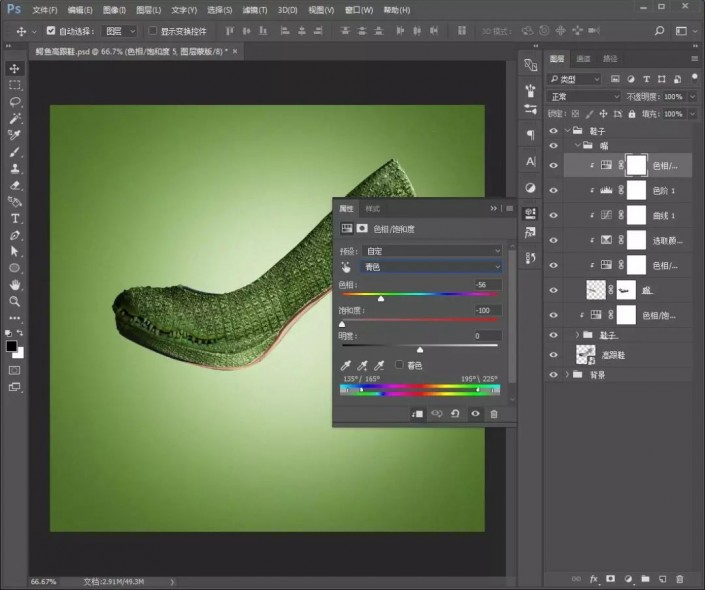
21.置入眼睛素材,调整好位置,添加【色彩平衡】调整图层并创建剪贴蒙版,调整眼睛的颜色。
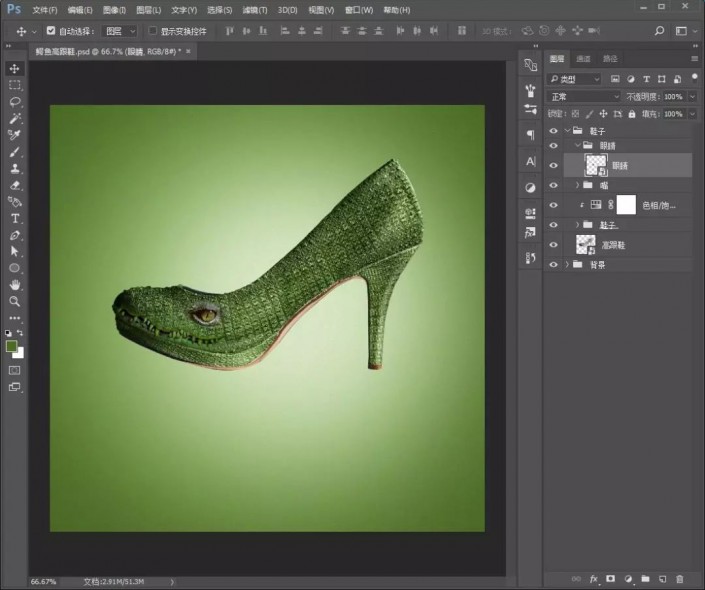
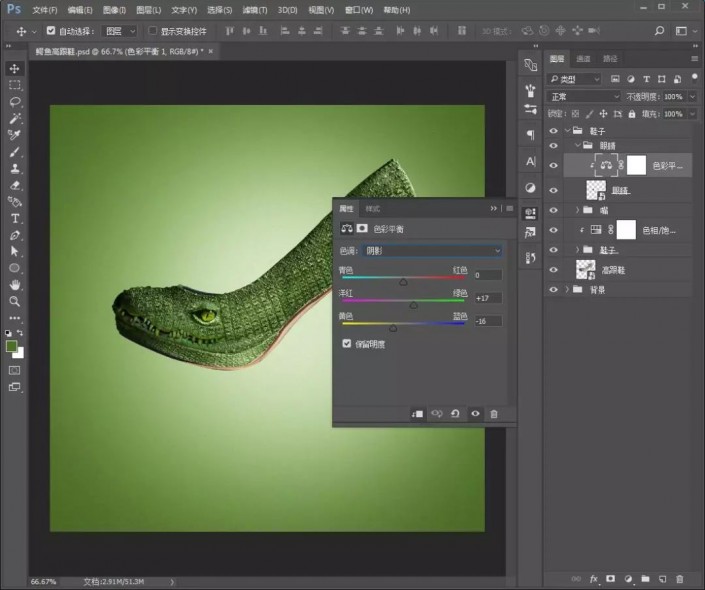
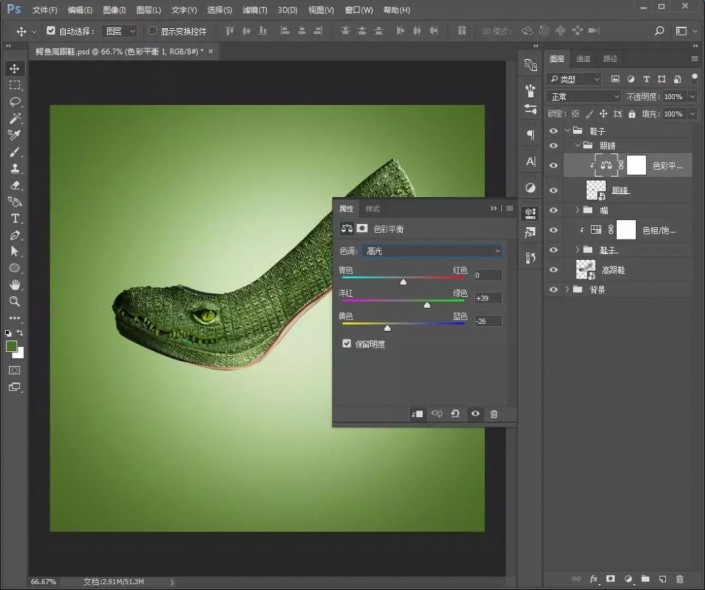
22.置入眼泪素材,调整好位置并添加蒙版,使用黑色画笔把多余部分擦除。
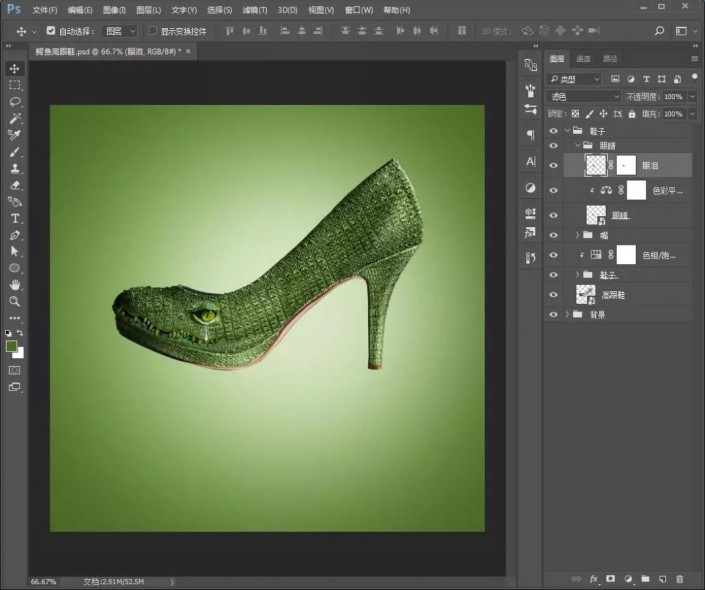
23.添加【色彩平衡】并创建剪贴蒙版。
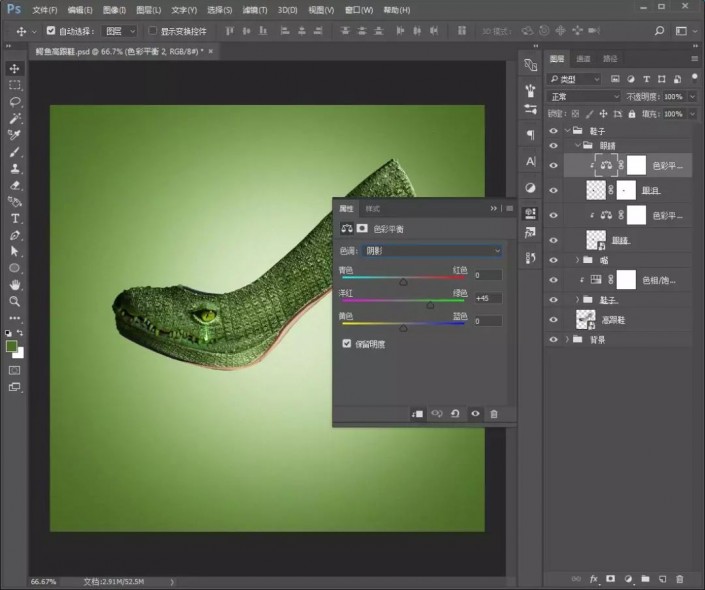

24.添加【曲线】调整图层并创建剪贴蒙版。
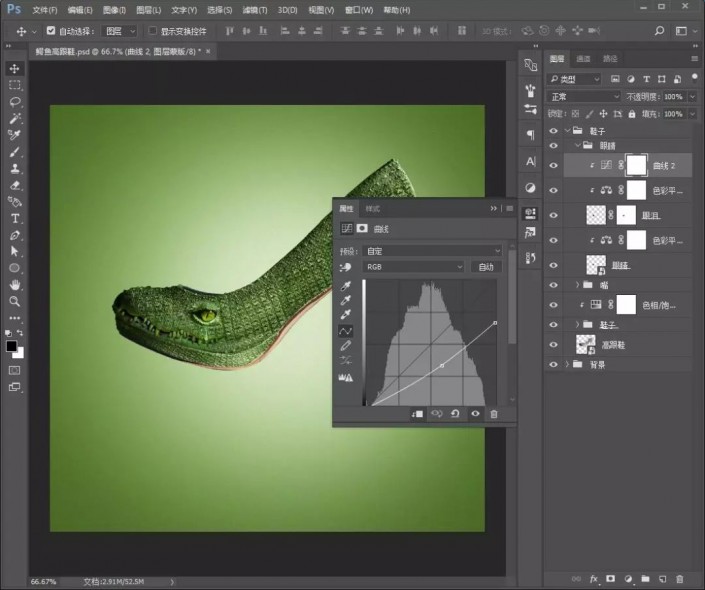
25.添加【色阶】调整图层并创建剪贴蒙版。
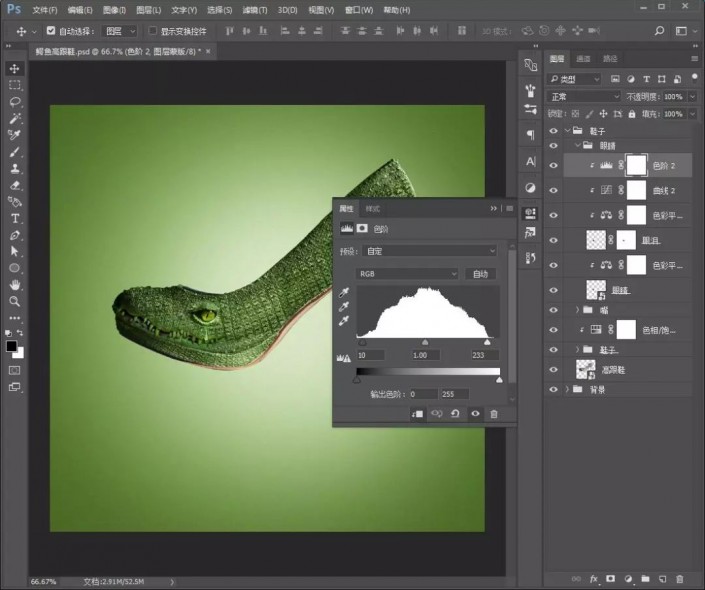
26.添加【曲线】调整图层并创建剪贴蒙版。

27.置入肉素材,调整好位置,添加蒙版,使用画笔把多余部分擦除。
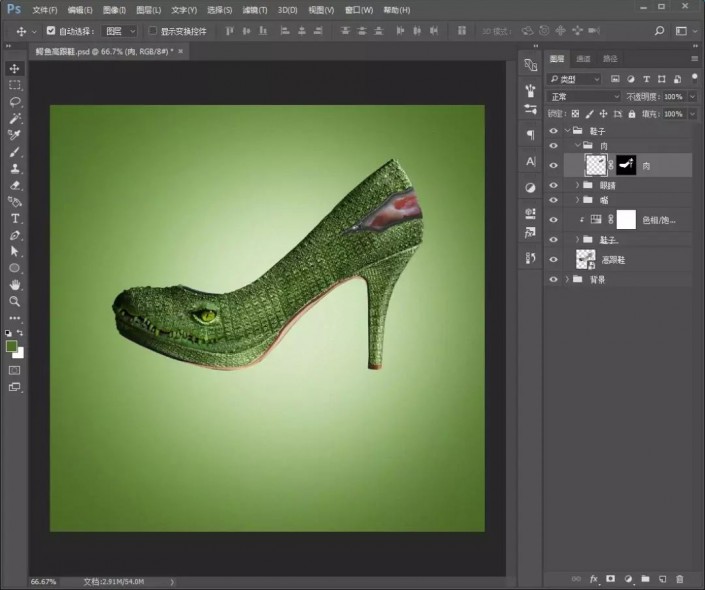
28.添加【色彩平衡】调整图层并创建剪贴蒙版,使用画笔擦除边缘不需要调整的部分。
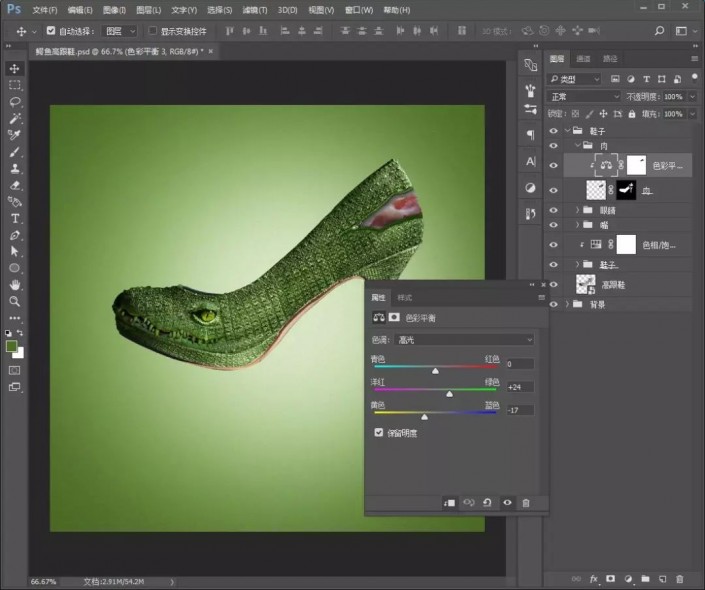
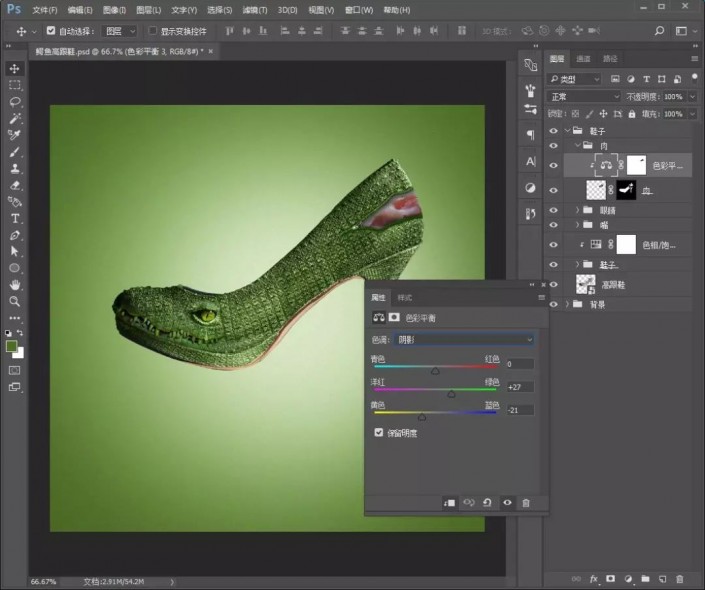
29.添加【色阶】调整图层并创建剪贴蒙版,【ctrl+i】反向蒙版,使用画笔涂抹肉中间,提亮颜色。

30.添加【色相/饱和度】调整图层并创建剪贴蒙版。
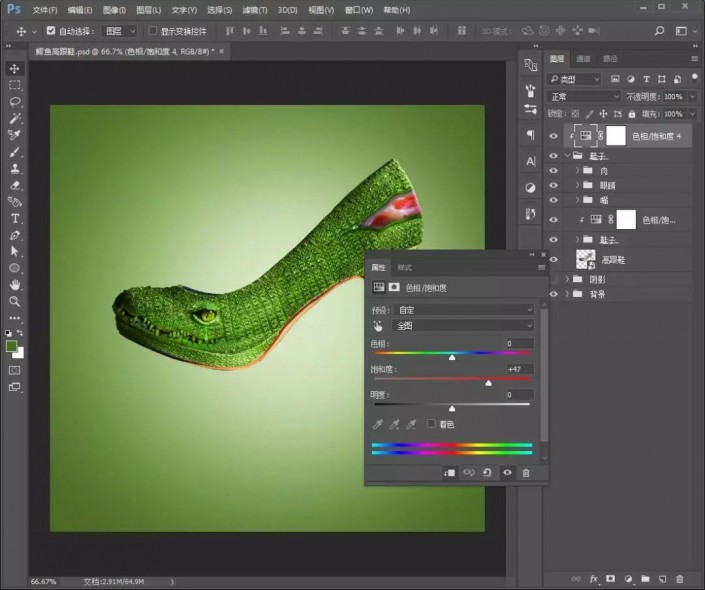
31.置入鳄鱼素材并调整好位置。
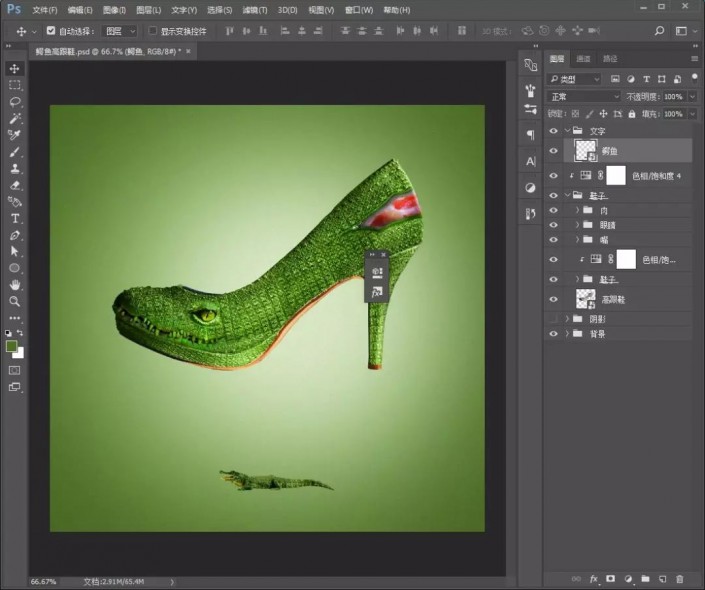
32.添加【色相/饱和度】调整图层并创建剪贴蒙版。
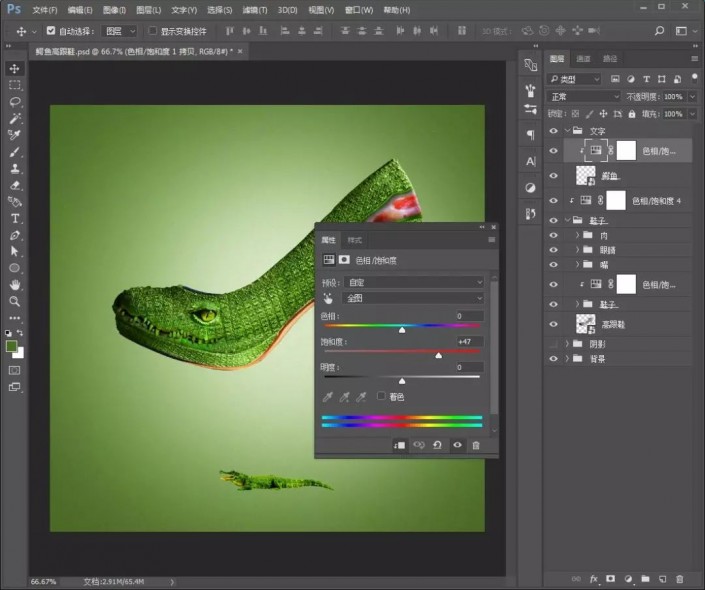
33.输入文字,调整好位置,添加图层样式。

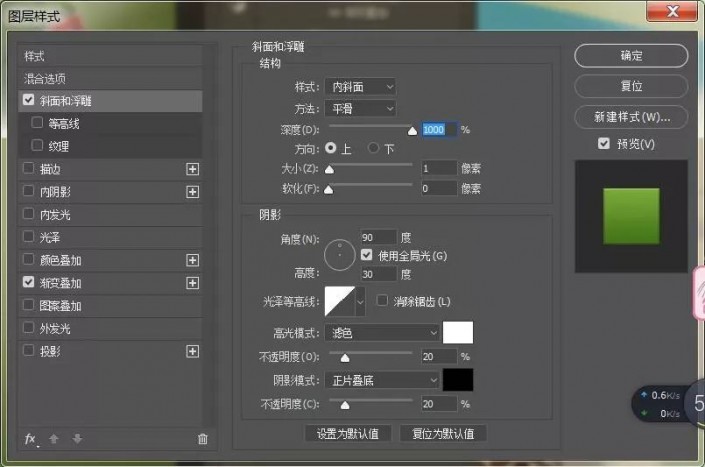
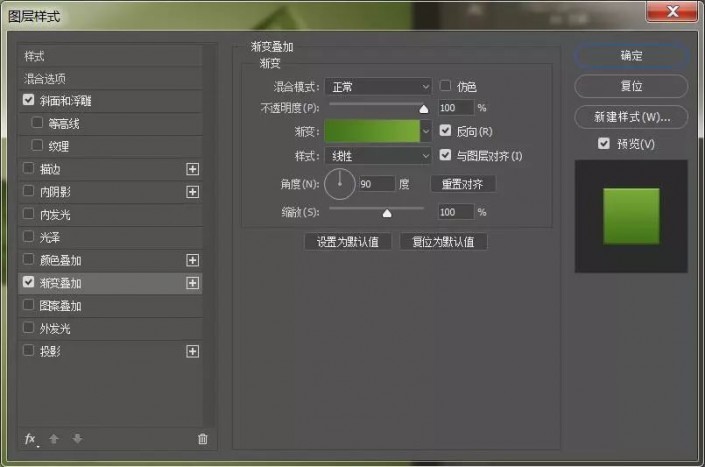

34.选择【矩形工具】绘制一个矩形,填充颜色添加图层样式。

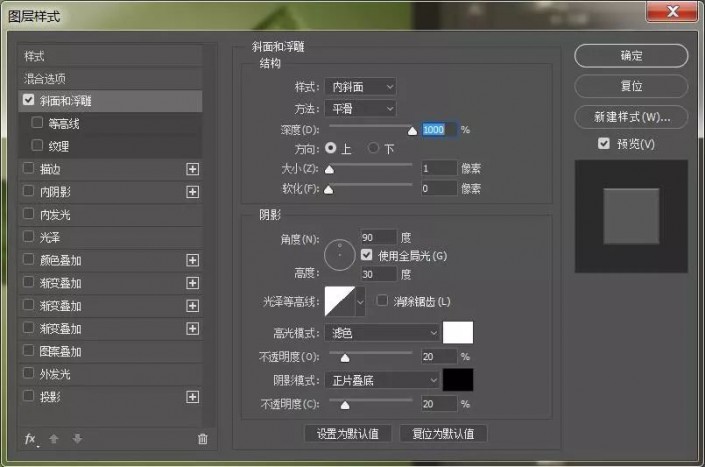
35.盖印图层,添加【camera raw】滤镜。


36.添加【色相/饱和度】和【曲线】调整图层。



完成:

原文链接:http://www.psahz.com/tupianhecheng/26736.html
如有疑问请与原作者联系
标签:
版权申明:本站文章部分自网络,如有侵权,请联系:west999com@outlook.com
特别注意:本站所有转载文章言论不代表本站观点,本站所提供的摄影照片,插画,设计作品,如需使用,请与原作者联系,版权归原作者所有
- PS色彩修复教程:利用色阶工具快速给红烧肉素材图修正颜色。 2021-05-25
- PS半透明物体抠图:利用通道选区工具抠出透明的塑料盒。PS半 2021-05-24
- PS重曝照片:利用溶图技术给人物制作出城市与美景交相辉映的 2021-05-23
- PS人物抠图实例:利用通道工具快速抠出逆光人物的头发丝。PS 2021-05-20
- 利用PS快速选择工具蒙版及图层的混合模式抠出透明的矿泉水瓶 2021-05-19
IDC资讯: 主机资讯 注册资讯 托管资讯 vps资讯 网站建设
网站运营: 建站经验 策划盈利 搜索优化 网站推广 免费资源
网络编程: Asp.Net编程 Asp编程 Php编程 Xml编程 Access Mssql Mysql 其它
服务器技术: Web服务器 Ftp服务器 Mail服务器 Dns服务器 安全防护
软件技巧: 其它软件 Word Excel Powerpoint Ghost Vista QQ空间 QQ FlashGet 迅雷
网页制作: FrontPages Dreamweaver Javascript css photoshop fireworks Flash
